Epson EMP-1710, EMP-1705, EMP-1715, EMP-1700 User Manual [da]
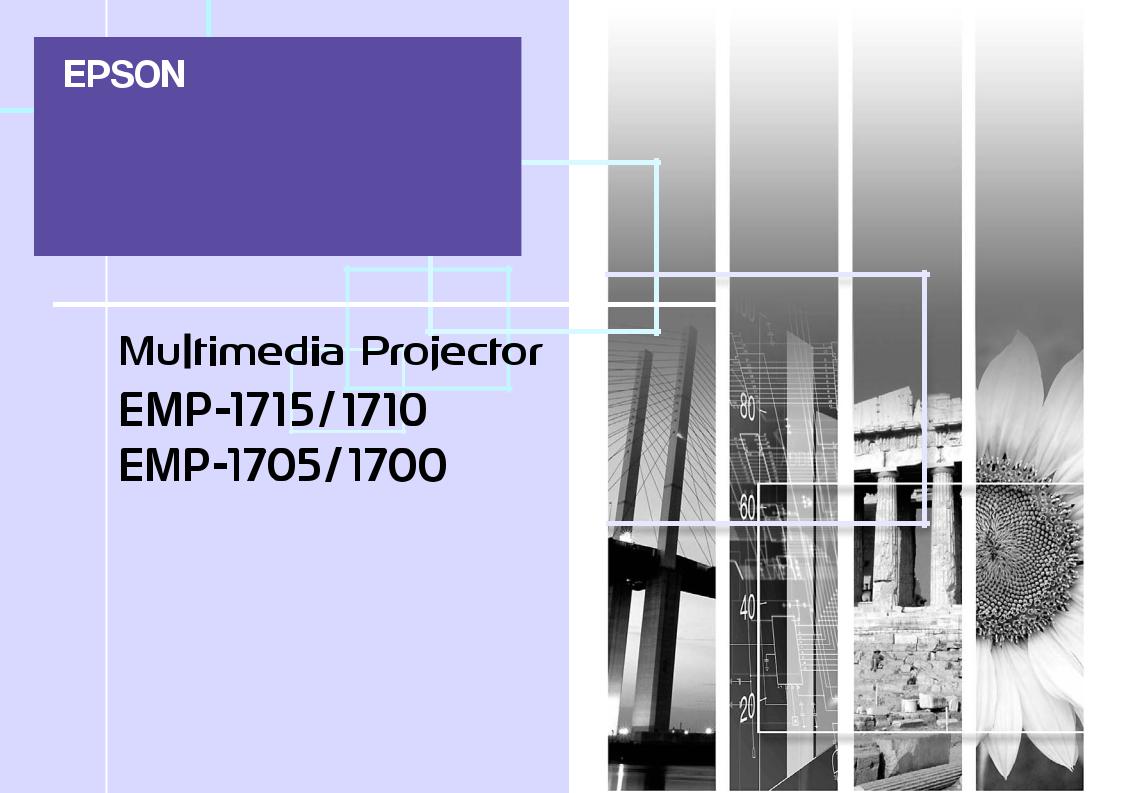
Brugerhåndbog
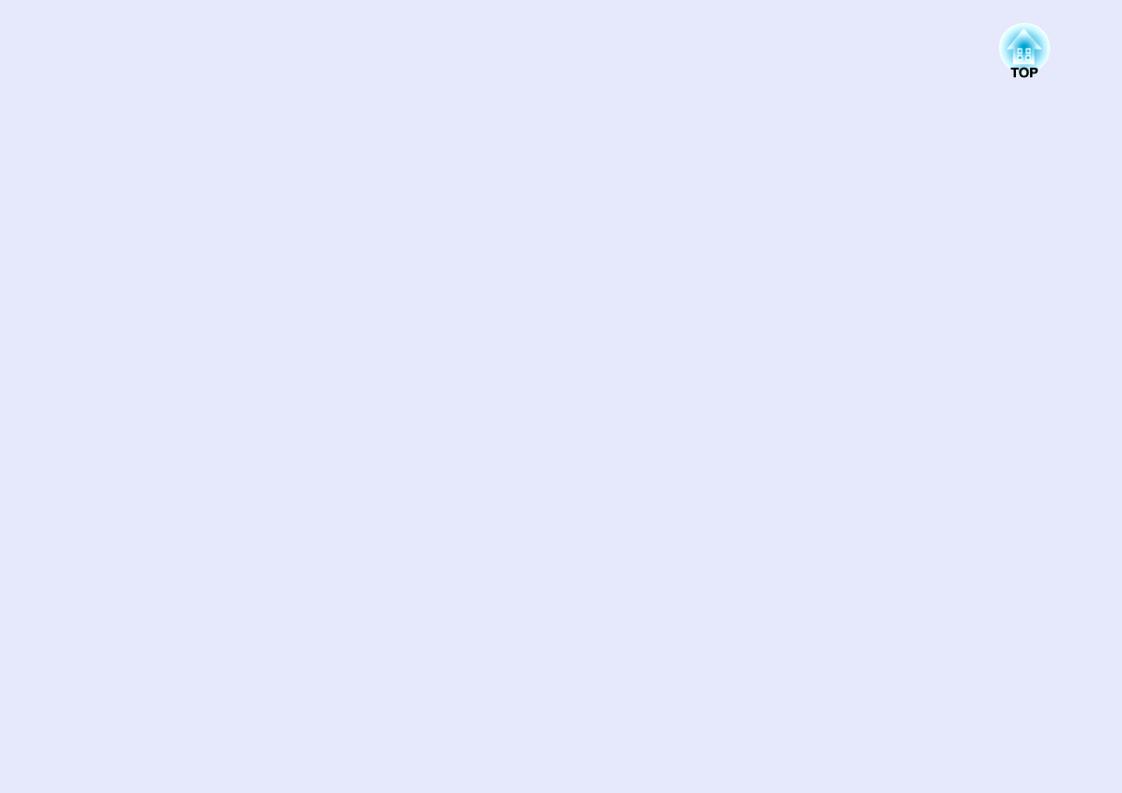
Symboler anvendt i denne vejledning |
2 |
|
|
|
Advarsel |
Angiver procedurer, der kan medføre skader eller personskader, hvis der ikke udvises tilstrækkelig forsigtighed. |
|
|
|
|
|
|
q |
Angiver yderligere oplysninger, som kan være nyttige at vide om et emne. |
|
|
|
||
|
|
|
|
|
s |
Angiver en side, som indeholder detaljerede oplysninger om et emne. |
|
|
|
|
|
|
g |
Angiver, at der findes en forklaring på de(t) understregede ord foran dette symbol i ordlisten. Se afsnittet "Ordliste" under |
|
|
"Bilag". s s.65 |
||
|
|
|
|
|
|
|
Angiver betjeningsmetoder og betjeningsrækkefølgen. |
|
Procedure |
|
|
|
|
Den angivne procedure skal udføres i den rækkefølge, de nummererede trin angiver. |
|
|
|
|
|
|
[ (Navn) ] |
Angiver navnet på knapperne på fjernbetjeningen eller kontrolpanelet. |
|
|
Eksempel: [Esc]-knap |
||
|
|
|
|
|
|
|
|
|
"(Menunavn)" |
Angiver menupunkter til konfiguration. |
|
|
Eksempel: "Image" (Billede) - "Brightness" (Lysstyrke) |
||
|
|
|
|
|
|
|
|

Indholdsfortegnelse |
3 |
|
|
Projektorfunktioner .................................................................................... |
4 |
Kun EMP-1715/1705............................................................................................ |
5 |
Komponentnavne og -funktioner .............................................................. |
6 |
Forside/top ........................................................................................................... |
6 |
Kontrolpanel......................................................................................................... |
7 |
Bagside ................................................................................................................ |
8 |
Bund..................................................................................................................... |
9 |
Fjernbetjening .................................................................................................... |
10 |
Nyttige funktioner |
|
Skift af projiceret billede.......................................................................... |
13 |
Registrér indgående signaler automatisk, og skift det projicerede billede |
|
(kildesøgning)..................................................................................................... |
13 |
Direkte skift fra fjernbetjeningen......................................................................... |
14 |
Funktioner til forbedring af projiceringen.............................................. |
15 |
Valg af projiceringskvalitet (valg af farvetilstand) ............................................... |
15 |
Midlertidig skjulning af billedet og lyden (A/V Mute)........................................... |
16 |
Frysning af billedet (Freeze) .............................................................................. |
17 |
Ændring af formatforholdet (Resize) .................................................................. |
17 |
Markørfunktion (Pointer) .................................................................................... |
18 |
Forstørrelse af en del af billedet (E-Zoom) ........................................................ |
19 |
Brug af fjernbetjeningen til at styre musemarkøren (trådløs mus) ..................... |
20 |
Farvejustering for flere projektorer (flerskærmsfarvejustering).......... |
23 |
Oversigt over justeringsprocedure ..................................................................... |
23 |
Indstilling af skærm-ID ....................................................................................... |
23 |
Billedkorrektionsmetode..................................................................................... |
24 |
Sikkerhedsfunktioner............................................................................... |
26 |
Håndtering af brugere (beskyttelse med adgangskode) .................................... |
26 |
Begrænsning af betjening (betjeningslås).......................................................... |
29 |
Konfigurationsmenu |
|
Brug af menuen Configuration (Konfiguration)..................................... |
31 |
Oversigt over funktioner.......................................................................... |
32 |
Menuen Image (Billede) ..................................................................................... |
32 |
Menuen Signal ................................................................................................... |
33 |
Menuen Settings (Indstillinger)........................................................................... |
34 |
Menuen Extended (Udvidet) .............................................................................. |
35 |
Menuen Network (Netværk) (kun EMP-1715/1705)........................................... |
37 |
Menuen Info (kun visning).................................................................................. |
38 |
Menuen Reset (Nulstil)....................................................................................... |
39 |
Fejlfinding |
|
Brug af hjælp ............................................................................................ |
41 |
Problemløsning ........................................................................................ |
42 |
Tolkning af indikatorerne ................................................................................... |
42 |
Når indikatorerne ikke hjælper........................................................................... |
45 |
Bilag |
|
Monteringsmetoder.................................................................................. |
53 |
Rengøring ................................................................................................. |
54 |
Rengøring af projektorens overflade ................................................................. |
54 |
Rengøring af objektivet...................................................................................... |
54 |
Rengøring af luftfilteret og luftindtaget............................................................... |
54 |
Udskiftning af forbrugsdele .................................................................... |
55 |
Udskiftning af batterierne i fjernbetjeningen ...................................................... |
55 |
Udskiftning af lampen ........................................................................................ |
56 |
Udskiftning af luftfilteret ..................................................................................... |
59 |
Lagring af brugerlogo.............................................................................. |
60 |
Skærmstørrelse og -afstand ................................................................... |
62 |
Tilslutning af eksternt udstyr.................................................................. |
63 |
Tilslutning af eksterne højttalere........................................................................ |
63 |
Ekstra tilbehør og forbrugsdele.............................................................. |
64 |
Ordliste...................................................................................................... |
65 |
Oversigt over ESC/VP21-kommandoer .................................................. |
67 |
Kommandooversigt............................................................................................ |
67 |
Kabellayout ........................................................................................................ |
67 |
Opsætning af USB-tilslutning............................................................................. |
68 |
PJLink (kun EMP-1715/1705)................................................................... |
69 |
Oversigt over understøttede skærmvisninger ...................................... |
70 |
Specifikationer ......................................................................................... |
71 |
Udseende .................................................................................................. |
74 |
Indeks........................................................................................................ |
75 |

Projektorfunktioner
 Lille og let
Lille og let
B5-størrelse (19,3 cm dyb, 27,3 cm bred og 6,8 cm høj) med et let og kompakt kabinet (1,6 til 1,7 kg*)
Projektoren er også nem at transportere takket være en særlig lomme til opbevaring af ledninger osv. i den medfølgende bløde bæretaske. s s.71 * EMP-1715/1705: 1,7 kg, EMP-1710/1700: 1,6 kg
 Ingen nedkølingsforsinkelse
Ingen nedkølingsforsinkelse
Du kan tage projektorens netledning ud uden først at vente på, at projektoren nedkøles.
 Nem at bruge
Nem at bruge
fNår du tænder og slukker projektoren, lyder et "bip"
Der lyder et "bip", når projektoren tændes, og når nedkølingsperioden er slut, bipper bekræftelsessummeren to gange. Når bekræftelsessummeren bipper to gange, kan du tage netledningen ud.
fEnkeltfoddesignet betyder, at du undgår besværlige højdeindstillinger
Det er nemt at indstille højden med én hånd. s Introduktion
4
f A/V til/fra-lågen gør projicering og opbevaring nemt
Du kan standse og genoptage projiceringen ved at åbne og lukke A/V til/fra-lågen, hvilket gør det nemmere at lave tydelige præsentationer.
f Brugervenligt kontrolpanel
For nemheds skyld er knapperne klassificeret og arrangeret i overensstemmelse med deres projiceringsog justeringsfunktioner. s s.7
 Sikkerhedsfunktioner
Sikkerhedsfunktioner
fBeskyttelse med adgangskode til begrænsning og håndtering af brugere
Ved at indstille en adgangskode kan du begrænse, hvem der har adgang til at bruge projektoren. s s.26
fBetjeningslås forhindrer brug af knapperne på kontrolpanelet
Du kan bruge denne funktion til at forhindre andre i at ændre projektorindstillingerne uden tilladelse ved arrangementer, på skoler o.l.

Projektorfunktioner
Kun EMP-1715/1705
 Nem computertilslutning
Nem computertilslutning
f Computer og trådløs tilslutning
Brug et trådløst LAN til at opnå nem tilslutning på 1 til 1-basis til computeren. s Wireless LAN Quick Connection Guide
Du kan også etablere forbindelse med adgangspunktet. s EasyMP Operation Guide
fTilslutning via USB-kabel (USB-visning)
Du skal blot slutte et kabel til
computeren for at projicere billeder fra computerskærmen. s EasyMP Operation Guide
 Avanceret præsentationsunderstøttelse
Avanceret præsentationsunderstøttelse
fPræsentationer uden computer
Du kan optage præsentationer på et medie på forhånd og så blot starte afspilningen. Det er muligt at give præsentationer uden en computer. s EasyMP Operation Guide
fKun diasshow (præsentationstilstand)
I præsentationstilstand projiceres der kun billeder fra et PowerPointdiasshow. Du kan give flotte præsentationer, uden at tilskuerne ser betjeningsmetoder eller andet forberedelsesmateriale. s EasyMP Operation Guide
5
 Forbedret sikkerhedsniveau med trådløst LAN
Forbedret sikkerhedsniveau med trådløst LAN
Sikkerheden er bedre end på tidligere modeller. Du kan føle dig sikker, når du bruger projektoren som en del af netværket. s EasyMP Operation Guide
 Projicering på anden og tredje skærm (flerskærmsvisning)
Projicering på anden og tredje skærm (flerskærmsvisning)
Du kan projicere hvert virtuelle visningssæt på computeren ved at bruge to eller flere projektorer. Du kan bruge dette til at håndtere filer og arrangementer for de virtuelle visninger, mens du udelukkende projicerer de virtuelle visninger. s EasyMP Operation Guide
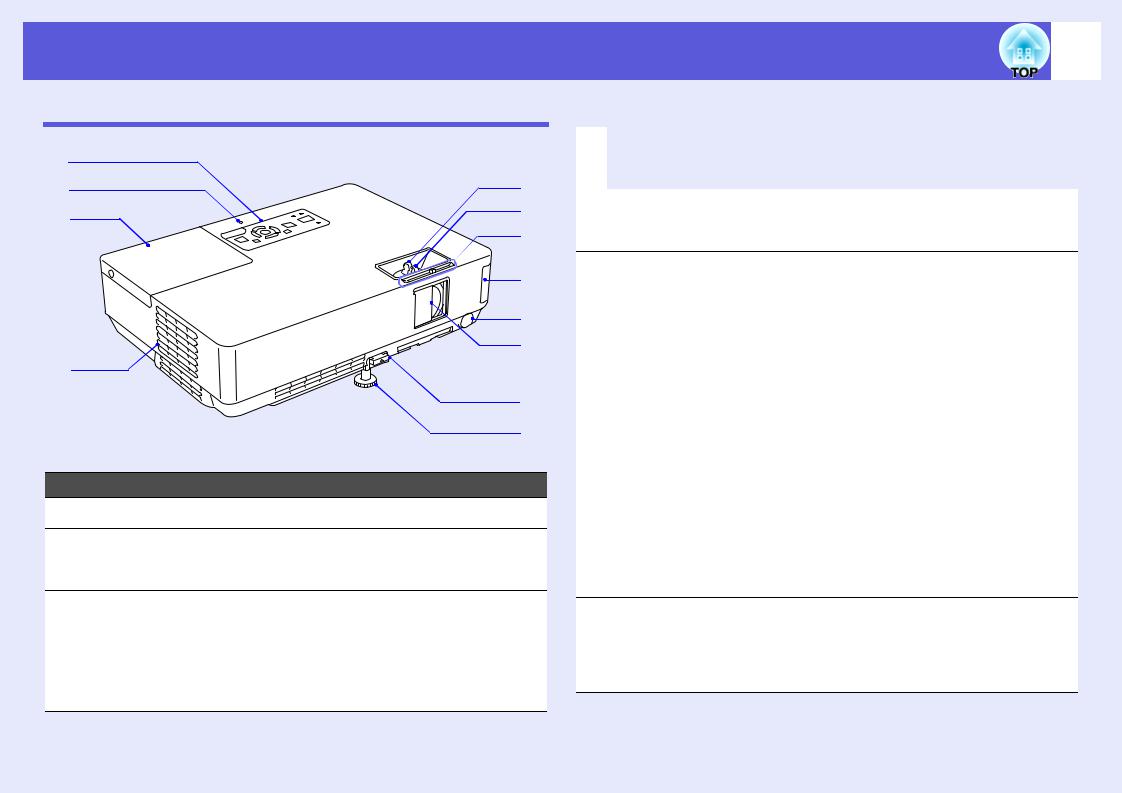
Komponentnavne og -funktioner
Forside/top
A |
|
|
K |
J |
|
B |
I |
|
G |
||
|
||
|
L |
|
|
H |
|
|
F |
|
C |
|
|
|
E |
|
|
D |
|
Navn |
Funktion |
|
A Kontrolpanel |
s s.7 |
|
B Lampedæksel |
Åbn dette dæksel, når projektorlampen skal |
|
|
udskiftes. |
|
|
s s.56 |
|
C Ventilationsåbning |
Advarsel |
|
|
Placér ikke genstande, der er følsomme over |
|
|
for varme, i nærheden af ventilationsåbningen, |
|
|
og sørg for at holde ansigt og hænder væk fra |
|
|
ventilationsåbningen, mens projicering er i |
|
|
gang. |
6
Navn |
Funktion |
D Justerbar |
Flyt og justér placeringen af det projicerede |
frontfod |
billede, når projektoren står på en flade som |
|
f.eks. et skrivebord. |
|
|
E Fodjusteringsknap Træk fodknappen ud for at trække frontfoden ud og skubbe den ind.
s Introduktion
F A/V til/fra-låge |
Luk den for at beskytte objektivet, når |
|
projektoren ikke er i brug. Ved at lukke lågen |
|
under en præsentation kan du skjule billedet |
|
og lyden (A/V til/fra). |
|
s Introduktion, s.16 |
|
|
G A/V til/ |
Skub til knappen for at åbne og lukke A/V |
fra-glideknap |
til/fra-lågen. |
|
|
H Fjernsensor |
Modtager signaler fra fjernbetjeningen. |
|
s Introduktion |
|
|
I Fokuseringsring |
Indstiller billedfokuseringen. |
|
s Introduktion |
|
|
J Zoomring |
Indstiller billedstørrelsen. |
|
s Introduktion |
|
|
K Indikator for |
Hvis de blinker eller lyser, angiver de |
USB-adgang |
adgangsstatussen for USB, type A. |
(kun EMP-1715/ |
|
1705) |
|
L Enhed til trådløst
LAN (kun EMP1715/1705)
Installér denne, før projektoren tages i brug. Slutter projektoren til en computer via en trådløs forbindelse.
s Wireless LAN Quick Connection Guide
EasyMP Operation Guide

Komponentnavne og -funktioner
Kontrolpanel
A I H G F E
|
|
|
|
|
|
|
|
|
|
|
|
|
|
|
|
|
|
|
|
|
|
|
|
|
|
|
|
|
|
|
|
|
|
|
|
|
|
|
|
|
|
|
|
|
|
|
|
|
|
|
|
|
|
|
|
|
|
|
|
|
|
|
|
|
|
|
|
|
|
|
|
|
|
|
|
|
|
|
|
|
|
|
|
|
|
|
|
|
|
|
|
|
|
|
|
|
|
|
|
|
|
|
|
|
|
|
|
|
|
|
|
|
|
|
|
|
|
|
|
|
|
|
|
|
|
|
|
|
|
|
|
|
|
|
|
|
B |
C |
D |
|||
|
|
|
|
|
|
|
|
|
|
|
|
|
Navn |
|
|
|
|
|
|
Funktion |
|||||
A [Power]-knap |
|
|
Slukker eller tænder projektoren. |
|||||||||
|
|
|
|
|
|
|
s Introduktion |
|
|
|||
|
|
|
|
|
|
|
|
|
|
|
|
|
B [Source Search]- Skifter til den næste inputkilde, der er tilsluttet knap projektoren, og sender et billede.
s s.13
C [Enter]-knap Hvis du trykker på denne knap, mens der projiceres computersignalbilleder, justeres tracking, synkronisering og placering automatisk, så der opnås et optimalt billede. Når der vises en konfigurationsmenu eller en hjælpeskærm, bruges denne knap til at acceptere og vælge de aktuelle indstillinger og gå videre til næste niveau.
s s.31
7
|
Navn |
Funktion |
D |
[v]- og [w]-knap |
Korrigerer trapezforvrængning. |
|
|
Disse knapper kan bruges til at vælge |
|
|
menupunkter og indstille værdier, når en |
|
|
konfigurationsmenu eller hjælpeskærm vises. |
|
|
s Introduktion, s.31 |
|
|
|
E |
[Help]-knap |
Åbner og lukker hjælpeskærmen, der viser dig, |
|
|
hvordan du kan løse eventuelle problemer. |
|
|
s s.41 |
|
|
|
F |
[Esc]-knap |
Standser den igangværende funktion. |
|
|
Tryk på denne knap, mens der vises en |
|
|
konfigurationsmenu, for at gå til det forrige |
|
|
menuniveau. |
|
|
s s.31 |
|
|
|
G |
[a]- [b]-knap |
Justerer lydstyrken. |
|
|
Disse knapper kan bruges til at vælge |
|
|
menupunkter og indstille værdier, når en |
|
|
konfigurationsmenu eller hjælpeskærm vises. |
|
|
s Introduktion, s.31 |
|
|
|
H |
[Menu]-knap |
Åbner og lukker konfigurationsmenuen. |
|
|
s s.31 |
|
|
|
I |
Statusindikatorer |
Projektorens status angives af farven på |
|
|
indikatorerne, og om de blinker eller lyser. |
|
|
s s.42 |
|
|
|
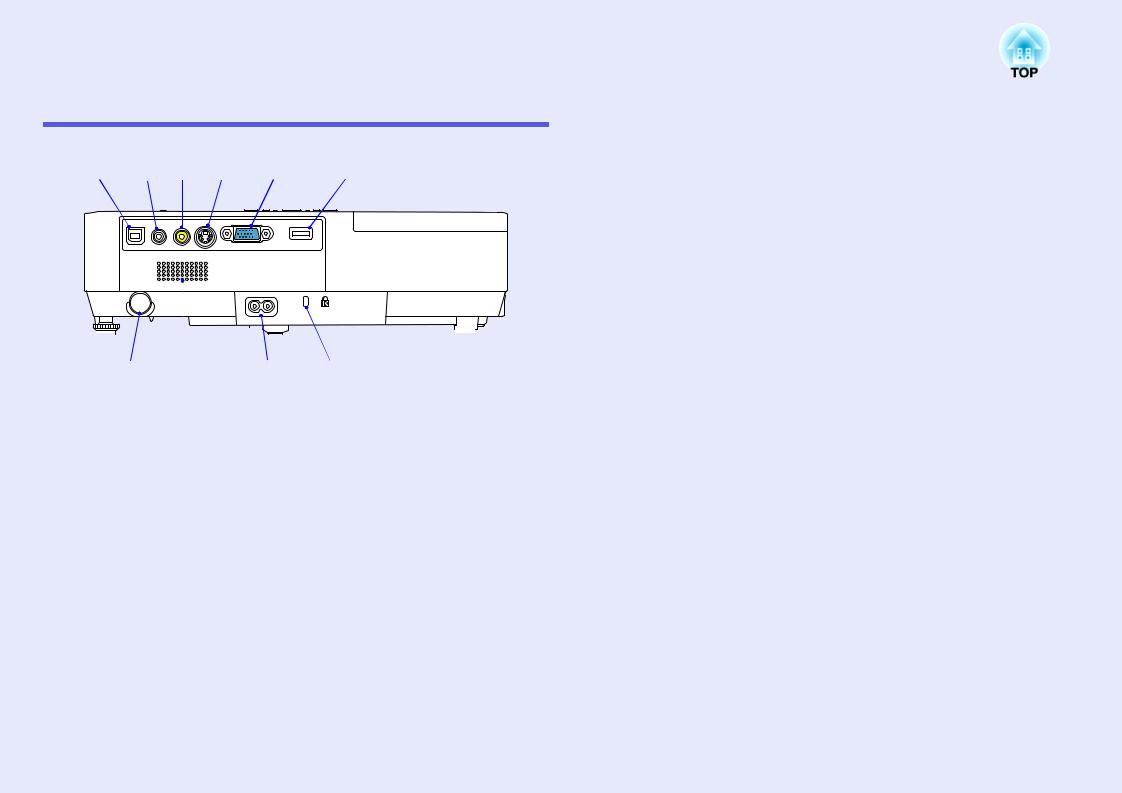
Komponentnavne og -funktioner |
8 |
|
|
Bagside
A J I H G F
|
|
|
|
|
|
|
|
|
|
|
|
|
|
|
|
|
|
|
|
|
|
|
|
|
|
|
|
|
|
|
|
B |
|
|
|
D |
E |
||||||||||||||||||
|
C |
|
|||||||||||||||||||||||||
|
|
|
|
|
|
|
|
|
|
|
|
|
|
|
|
|
|
|
|
|
|
|
|
|
|
|
|
|
|
|
Navn |
|
|
|
|
|
|
|
|
|
|
|
|
|
|
|
|
|
|
Funktion |
|||||
A |
USB-port, type B |
Slutter projektoren til en computer med et |
|||||||||||||||||||||||||
|
|
|
|
|
|
|
USB-kabel, så billedet på computeren |
||||||||||||||||||||
|
|
|
|
|
|
|
projiceres (kun EMP-1715/1705). |
||||||||||||||||||||
|
|
|
|
|
|
|
Når du bruger den trådløse musefunktion, kan |
||||||||||||||||||||
|
|
|
|
|
|
|
du etablere forbindelse til en computer med et |
||||||||||||||||||||
|
|
|
|
|
|
|
USB-kabel. |
|
|
|
|
|
|||||||||||||||
|
|
|
|
|
|
|
s Introduktion |
||||||||||||||||||||
|
|
|
|
|
|
|
|
|
|
|
|
|
|
|
|
|
|
|
|
|
|
|
|
|
|
|
|
B |
Fjernsensor |
|
|
Modtager signaler fra fjernbetjeningen. |
|||||||||||||||||||||||
|
|
|
|
|
|
|
s Introduktion |
||||||||||||||||||||
|
|
|
|
|
|
|
|
|
|
|
|
|
|
|
|
|
|
|
|
|
|
|
|
|
|
|
|
C |
Højttaler |
|
|
|
|
|
|
|
|
|
|
|
|
|
|
|
|
|
|
|
|
|
|
|
|||
|
|
|
|
|
|
|
|
|
|
|
|
|
|
|
|
|
|
|
|
|
|
|
|
|
|
||
D |
Strømindgang |
Tilslutning af netledningen. |
|||||||||||||||||||||||||
|
|
|
|
|
|
|
s Introduktion |
||||||||||||||||||||
|
|
|
|
|
|
|
|
|
|
|
|
|
|
|
|
|
|
|
|
|
|
|
|
|
|
|
|
E |
Sikkerhedsslot |
s s.65 |
|
|
|
|
|
||||||||||||||||||||
|
(j) |
|
|
|
|
|
|
|
|
|
|
|
|
|
|
|
|
|
|
|
|
|
|
|
|||
|
|
|
|
|
|
|
|
|
|
|
|
|
|
|
|
|
|
|
|
|
|
|
|
|
|
|
|
|
Navn |
Funktion |
F |
USB-port, type A |
Tilslutning af hukommelsen i kompatible |
|
(kun EMP-1715/ |
digitale kameraer og USB-enheder samt |
|
1705) |
projicering af billed/filmfiler og -scenarier med |
|
|
|
|
|
PC Free-funktionen i EasyMP. |
|
|
s Introduktion |
|
|
|
G |
Computerport |
Til videosignaler fra en computer og |
|
(komponentvideo) |
komponentvideog signaler fra andre |
|
|
videokilder. |
|
|
|
H |
S-video-port |
Til S-videog -signaler fra videokilder. |
|
|
|
I |
Videoport |
Til kompositvideog signaler fra videokilder. |
|
|
|
J |
Audioport |
Til audioinputsignalet fra tilsluttet udstyr. |
|
|
Når du projicerer med PC Free-funktionen i |
|
|
EasyMP, kan du sende lyd til en ekstern |
|
|
højttaler ved at indstille "EasyMP Audio Out" |
|
|
(EasyMP-audiooutput) på |
|
|
konfigurationsmenuen (kun EMP-1715/1705). |
|
|
s s.34 |
|
|
|

Komponentnavne og -funktioner
Bund
D C B
F
|
A |
E |
|
|
|
Navn |
|
Funktion |
A Fastgøringspunkter |
Fastgør det valgfri loftsophæng her, når |
|
til ophængningsbe- |
projektoren skal hænge fra et loft. |
|
slag (3 punkter) |
s s.53, 64 |
|
|
|
|
|
|
|
9
Navn |
Funktion |
|
|
B Luftfilter
(luftindtag)
Dette forhindrer støv og andre fremmedlegemer i at trænge ind i projektoren, når der suges luft ind. Projektoren viser en advarselsmeddelelse, når luftfilteret skal rengøres eller udskiftes.
s s.54, 59
C |
Fodjusteringsknap |
s Introduktion |
|
|
|
D Justerbar |
Flyt og justér placeringen af det projicerede |
|
|
frontfod |
billede, når projektoren står på en flade som |
|
|
f.eks. et skrivebord. |
|
|
|
E Bagfod |
Drej den for at trække den ud og skubbe den |
|
|
|
ind, så projektoren kan vippes vandret. |
|
|
s Introduktion |
F Skruehul til at fastgøre trådløs eller kabelført LAN-enhed
Dette hul bruges til at skrue den trådløse eller kabelførte LAN-enhed fast.
s Wireless LAN Quick Connection Guide
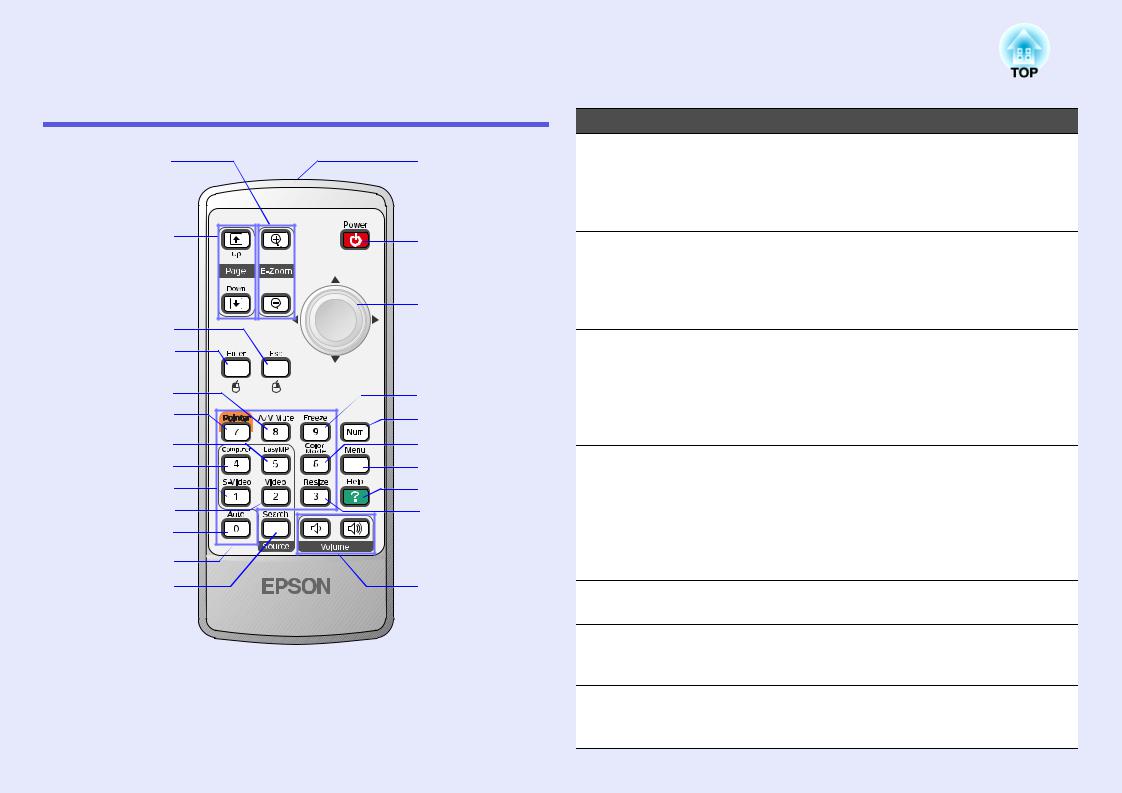
Komponentnavne og -funktioner |
10 |
|
|
Fjernbetjening |
|
Navn |
Funktion |
|
|
|
|||
A |
W |
A [E-Zoom]-knap |
(z) Forstørrer billedet uden at ændre |
|
(z) (x) |
projiceringsstørrelsen. |
|||
|
|
|
(x) Reducerer dele af billedet, der er blevet |
|
|
|
|
forstørret med [z]-knappen. |
|
B |
|
|
s s.19 |
|
V |
B [Page Up] [Page |
Når den trådløse musefunktion og |
||
|
||||
|
|
Down]-knapper |
netværkspræsentation anvendes (kun EMP- |
|
|
|
([) (]) |
1715/1705), kan du skifte side i PowerPoint- |
|
|
|
|
||
|
U |
|
filen ved at trykke på side op/side ned- |
|
C |
|
|
knapperne. |
|
|
C [Esc]-knap |
Standser den igangværende funktion. |
||
D |
|
|||
|
|
Tryk på denne knap, mens der vises en |
||
|
|
|
||
E |
T |
|
konfigurationsmenu, for at gå til det forrige |
|
|
niveau. Fungerer som højre knap på en mus, |
|||
F |
S |
|
når den trådløse musefunktion bruges. |
|
G |
R |
|
s s.31 |
|
D [Enter]-knap |
Når der vises en konfigurationsmenu eller en |
|||
H |
Q |
|||
|
hjælpeskærm, bruges denne knap til at |
|||
I |
P |
|
||
|
acceptere og vælge de aktuelle indstillinger og |
|||
J |
O |
|
gå videre til næste niveau. Fungerer som |
|
K |
|
|
venstre knap på en mus, når den trådløse |
|
L |
|
|
musefunktion bruges. |
|
|
|
s s.31 |
||
M |
N |
E [A/V Mute]-knap |
Slår billeder og lyd til eller fra. |
|
|
|
|||
|
|
|
s s.16 |
|
|
|
F [Pointer]-knap |
Tryk på denne knap for at aktivere |
|
|
|
|
skærmmarkøren. |
|
|
|
|
s s.18 |
|
|
|
G [EasyMP]-knap |
Skifter til EasyMP-billedet. Denne kan ikke |
|
|
|
|
bruges i EMP-1710/1700 (kun EMP-1715/ |
|
|
|
|
1705). |

|
Komponentnavne og -funktioner |
11 |
|||
|
|
|
|
|
|
|
|
|
|
|
|
|
Navn |
Funktion |
H |
[Computer]-knap |
Skifter til billeder fra computerporten |
|
|
(komponentvideo). |
|
|
s s.14 |
|
|
|
I |
[S-Video]-knap |
Skifter til billeder fra S-video-porten. |
|
|
s s.14 |
|
|
|
J |
[Video]-knap |
Skifter til billeder fra videoporten. |
|
|
s s.14 |
|
|
|
K |
[Auto]-knap |
Hvis du trykker på denne knap, mens der |
|
|
projiceres computersignalbilleder, justeres |
|
|
tracking, synkronisering og placering |
|
|
automatisk, så der opnås et optimalt billede. |
|
|
s s.33 |
|
|
|
L |
Numeriske |
Brug disse knapper, når du indtaster en |
|
knapper |
adgangskode eller et skærm-ID. |
|
|
s s.28 |
|
|
|
M |
[Search]-knap |
Skifter til den næste inputkilde, der er tilsluttet |
|
|
projektoren og sender et billede. |
|
|
s s.13 |
|
|
|
N |
[Volume]-knapper |
(a) Reducerer lydstyrken. |
|
|
(b) Øger lydstyrken. |
|
|
s Introduktion |
|
|
|
O |
[Resize]-knap |
Formatforholdetg skifter, hver gang der trykkes |
|
|
på knappen. |
|
|
s s.17 |
|
|
|
P |
[Help]-knap |
Åbner og lukker hjælpeskærmen, der viser dig, |
|
|
hvordan du kan løse eventuelle problemer. |
|
|
s s.41 |
|
|
|
|
Navn |
Funktion |
Q |
[Menu]-knap |
Åbner og lukker konfigurationsmenuen. |
|
|
s s.31 |
|
|
|
R |
[Color Mode]- |
Farvetilstanden skifter, hver gang der trykkes |
|
knap |
på knappen. |
|
|
s s.15 |
|
|
|
S |
[Num]-knap |
Brug denne knap, når du indtaster en |
|
|
adgangskode eller et skærm-ID. |
|
|
s s.28 |
|
|
|
T |
[Freeze]-knap |
Der holdes pause i billedvisningen, eller |
|
|
visningen genoptages. |
|
|
s s.17 |
|
|
|
U |
[h]-knap |
Denne knap kan bruges til at vælge |
|
|
menupunkter og indstille værdier, når en |
|
|
konfigurationsmenu eller hjælpeskærm vises. |
|
|
Når den trådløse musefunktion aktiveres, |
|
|
flyttes markøren i den retning, knappen vippes. |
|
|
s s.31 |
|
|
|
V |
[Power]-knap |
Slukker eller tænder projektoren. |
|
|
s Introduktion |
|
|
|
W |
Lysemitterende |
Udsender fjernbetjeningssignaler. |
|
område på |
s Introduktion |
|
fjernbetjeningen |
|
|
|
|

Nyttige funktioner
Dette kapitel beskriver nyttige funktioner til afholdelse af præsentationer osv. samt sikkerhedsfunktionerne.
Skift af projiceret billede .................................... |
13 |
• Registrér indgående signaler automatisk, og skift det |
|
projicerede billede (kildesøgning).................................... |
13 |
• Direkte skift fra fjernbetjeningen.................................... |
14 |
Funktioner til forbedring af projiceringen ........ |
15 |
• Valg af projiceringskvalitet (valg af farvetilstand)........ |
15 |
• Midlertidig skjulning af billedet og lyden (A/V Mute).... |
16 |
• Frysning af billedet (Freeze) ............................................ |
17 |
• Ændring af formatforholdet (Resize).............................. |
17 |
• Markørfunktion (Pointer) ................................................ |
18 |
• Forstørrelse af en del af billedet (E-Zoom)..................... |
19 |
• Brug af fjernbetjeningen til at styre musemarkøren |
|
(trådløs mus)...................................................................... |
20 |
Farvejustering for flere projektorer |
|
|
(flerskærmsfarvejustering)................................. |
23 |
|
• |
Oversigt over justeringsprocedure ................................. |
23 |
• |
Indstilling af skærm-ID.................................................... |
23 |
• |
Billedkorrektionsmetode.................................................. |
24 |
Sikkerhedsfunktioner ......................................... |
26 |
|
• Håndtering af brugere (beskyttelse med adgangskode) .... |
26 |
|
|
Typer af beskyttelse med adgangskode ......................................... |
26 |
|
Indstilling af beskyttelse med adgangskode .................................. |
27 |
|
Indtastning af adgangskoden.......................................................... |
28 |
• Begrænsning af betjening (betjeningslås) ...................... |
29 |
|

Skift af projiceret billede
Du kan skifte det projicerede billede på følgende to måder.
•Skift med kildesøgning
Projektoren registrerer automatisk signaler, som sendes fra det tilsluttede udstyr, og det billede, der modtages fra udstyret, projiceres.
•Direkte skift
Du kan bruge knapperne på fjernbetjeningen til at skifte målinputporten.
Registrér indgående signaler automatisk, og skift det projicerede billede (kildesøgning)
Du kan projicere målbilledet hurtigt, eftersom inputporte, hvortil der ikke sendes billedsignaler, ignoreres, når du skifter ved at trykke på [Source Search]-knappen.
|
|
|
|
|
Computer |
|
S-video |
Video |
|
EasyMP |
|||||||||||
|
|
|
|
|
|
(kun EMP-1715/1705) |
|||||||||||||||
|
|
|
|
|
|
|
|
|
|
|
|
|
|
|
|
|
|
|
|||
|
|
|
|
|
|
|
|
|
|
|
|
|
|
|
|
|
|
|
|
|
|
|
|
|
|
|
|
|
|
|
|
|
|
|
|
|
|
|
|
|
|
|
|
|
|
|
|
|
|
|
|
|
|
|
|
|
|
|
|
|
|
|
|
|
|
|
|
|
|
|
|
|
|
|
|
|
|
|
|
|
|
|
|
|
|
|
|
|
|
|
|
|
|
|
|
|
|
|
|
|
|
|
|
|
|
|
|
|
|
|
|
|
|
|
|
|
|
|
|
|
|
|
|
|
|
|
|
|
|
|
|
|
|
|
|
|
|
|
|
|
|
|
|
|
|
|
|
|
|
|
|
|
|
Inputporten, hvortil der ikke sendes billedsignaler, springes over.
*EasyMP skifter, når der anvendes EMP-1715/1705.
Installér den medfølgende trådløse LAN-enhed (kun EMP-1715/1705).
Procedure
Når videoudstyret er tilsluttet, skal afspilningen startes, før denne funktion udføres.
13
Brug af fjernbetjeningen |
Brug af kontrolpanelet |
Når der er tilsluttet to eller flere stykker udstyr, skal du trykke på [Source Search]-knappen, indtil målbilledet projiceres.
Følgende skærm, der viser statussen på billedsignaler, vises, q når det billede, projektoren viser, er det eneste tilgængelige,
eller når der ikke registreres noget billedsignal. Du kan vælge den inputport, hvor det tilsluttede udstyr, du ønsker at bruge, projicerer. Hvis der ikke udføres nogen funktioner inden ca. 10 sekunder, lukkes skærmen.

Skift af projiceret billede |
14 |
Direkte skift fra fjernbetjeningen
Du kan skifte direkte til målbilledet ved at trykke på følgende knapper på fjernbetjeningen.
Fjernbetjening
Skifter til billeder fra computerporten (komponentvideo).
Skifter til billeder fra S-video-porten.
Skifter til EasyMP-
billedet.
(kun EMP-1715/1705)



 Skifter til billeder fra videoporten.
Skifter til billeder fra videoporten.

Funktioner til forbedring af projiceringen |
15 |
Valg af projiceringskvalitet (valg af farvetilstand)
Du kan nemt opnå optimal billedkvalitet ved blot at vælge den indstilling, der svarer bedst til de omgivelser, du projicerer i. Lysstyrken på billedet varierer afhængig af den valgte tilstand.
Tilstand |
Anvendelse |
Photo (Foto) |
(Med computerbilleder som input) |
|
Ideel til projicering af stillbilleder som f.eks. fotos i |
|
et oplyst lokale. Billederne er klare og står i skarp |
|
kontrast. |
|
|
Sports (Sport) |
(Med komponentvideo-, S-video- eller |
|
kompositvideobilleder som input) |
|
Ideel til tv-programmer i et oplyst lokale. |
|
Billederne er klare og levende. |
|
|
Presentation |
Ideel til præsentationer i et oplyst lokale. |
(Præsentation) |
|
|
|
Theatre (Biograf) |
Ideel vil filmforevisning i et mørkt lokale. Giver |
|
billederne en naturlig tone. |
|
|
Game (Spil) |
Ideel til at spille videospil i et oplyst lokale. |
|
Særligt velegnet til at understrege mørke overgange. |
|
|
sRGBg |
Ideel til billeder, der opfylder sRGB- |
|
farvestandarden. |
|
|
Blackboard (Tavle) |
Selv hvis der projiceres op på en tavle, giver denne |
|
indstilling billederne en naturlig farvetone, præcis |
|
som blev der projiceret på en skærm. |
|
|
Customized |
Du kan vælge en bestemt farve. |
(Brugerdefineret) |
|
|
|
Procedure
Fjernbetjening
Hver gang du trykker på knappen, vises navnet på farvetilstanden på skærmen, og farvetilstanden skifter.
Hvis du trykker på knappen, mens navnet på farvetilstanden vises på skærmen, skiftes der til næste farvetilstand.
Farvetilstanden kan også indstilles med "Color Mode" q (Farvetilstand) i menuen "Image" (Billede) i
konfigurationsmenuen. s s.32

Funktioner til forbedring af projiceringen
Midlertidig skjulning af billedet og lyden (A/V Mute)
Du kan bruge denne funktion, når du ønsker at henlede tilskuernes opmærksomhed på det, du siger, eller hvis du ikke vil projicere detaljer, f.eks. når du skifter mellem filer under præsentationer fra en computer.
Procedure
Fjernbetjening |
Projektor |
Hver gang du trykker på knappen, eller A/V til/fra-lågen åbnes eller lukkes, slås A/V Mute (A/V til/fra) til eller fra.
16
• Hvis du bruger denne funktion, når du projicerer levende q billeder, fortsætter kilden afspilningen af billeder og lyd,
og du kan ikke vende tilbage til det sted, hvor A/V til/fra blev aktiveret.
•Du kan vælge at vise Black (Sort), Blue (Blåt) eller Logo som A/V til/fra-visning ved at vælge indstillingen "Extended" (Udvidet) - "Display" (Visning) - "A/V Mute" (A/V til/fra) i konfigurationsmenuen. s s.35
•Når A/V til/fra-lågen lukkes, og A/V til/fra-funktionen slås fra, kan du vælge at slukke strømforsyningen automatisk efter ca. 30 minutter ved at vælge "Extended" (Udvidet) - "Sleep Mode" (Dvaletilstand) i konfigurationsmenuen. s s.36

Funktioner til forbedring af projiceringen |
17 |
|
|
Frysning af billedet (Freeze)
Når levende billeder fryses på skærmen, projiceres billedet fortsat, så du kan projicere ét billede ad gangen på samme måde som stillbilleder. Du kan desuden udføre funktioner som at skifte mellem filer under præsentationer fra en computer uden at projicere billeder, hvis funktionen til frysning aktiveres i forvejen.
Procedure
Fjernbetjening
Ændring af formatforholdet (Resize)
Når der er tilsluttet videoudstyr, kan der vises billeder, som er indspillet på digital video eller på dvd’er, i 16:9-bredskærmsformat. Du kan ændre formatforhold for billeder i komprimeringstilstandeng som følger.
4:3 |
16:9 |
Hver gang du trykker på knappen, slås funktionen til frysning til eller fra.
• Lyden standser ikke.
q • Billedkilden fortsætter afspilningen af levende billeder, selvom de fryses, og det er derfor ikke muligt at fortsætte projiceringen fra det sted, hvor den blev afbrudt.
•Hvis du trykker på [Freeze]-knappen, mens konfigurationsmenuen eller en hjælpskærm vises, forsvinder menuen eller hjælpskærmen.
•Funktionen til frysning virker, selvom E-Zoom- funktionen bruges.
Du kan ændre formatforhold for computerbilleder som følger.
Normal (kun RGB) |
4:3 |
16:9 |
Procedure
Fjernbetjening

Funktioner til forbedring af projiceringen |
18 |
|
|
Hver gang du trykker på knappen, vises formatnavnet på skærmen, og tilstanden skifter.
Hvis du trykker på knappen, mens formatnavnet vises på skærmen, skiftes der til næste formattilstand.
q Farvetilstanden kan også indstilles med "Resize" (Tilpas) i menuen "Signal" i konfigurationsmenuen. s s.33
Markørfunktion (Pointer)
Denne funktion sætter dig i stand til at flytte et markørikon på det projicerede billede, så du kan henlede opmærksomheden på det område, du taler om.
Procedure
A Vis markøren.
Fjernbetjening
Hver gang du trykker på knappen, vises eller forsvinder markøren.

Funktioner til forbedring af projiceringen |
19 |
|
|
B Flyt markørikonet.
Fjernbetjening
Markørikon |
Du kan vælge mellem tre forskellige typer markørikoner q (

 ) under "Settings" (Indstillinger) - "Pointer Shape" (Markørform) i konfigurationsmenuen. s s.34
) under "Settings" (Indstillinger) - "Pointer Shape" (Markørform) i konfigurationsmenuen. s s.34
Forstørrelse af en del af billedet (E-Zoom)
Denne funktion er nyttig, når du vil udvide billeder, så de vises med flere detaljer, f.eks. grafer og tabeller.
Procedure
A Start E-Zoom-funktionen.
Fjernbetjening

Funktioner til forbedring af projiceringen
B Flytforstørre.krydset til det område af billedet, du vil
Fjernbetjening
Kryds |
C Forstør.
Fjernbetjening
Området udvides, hver gang der trykkes på knappen. Du kan udvide området hurtigt ved at holde knappen nede.
Du kan formindske det forstørrede billede ved at trykke på [x]-knappen.
Tryk på [Esc]-knappen for at annullere.
q |
• Forstørrelsesforholdet vises på skærmen. Det valgte |
område kan forstørres fra 1 til 4 gange i 25 intervaltrin. |
20
Brug af fjernbetjeningen til at styre musemarkøren (trådløs mus)
Hvis USB-terminalen på en computer og USB-terminalen på bagsiden af projektoren forbindes via et USB-kabel af A-B-typen (kan købes i butikker), kan du bruge projektorens fjernbetjening som trådløs mus til at styre computerens musemarkør.
Computer
Windows 98/2000/Me/XP Home Edition/XP Professional
Macintosh (OS 8.6-9.2/10.1-10.4)
Til USB-port
Til USB-port
USB-kabel
• Vip [h]-knappen for at rulle i billedet.

Funktioner til forbedring af projiceringen
• USB-kablet kan kun tilsluttes computere med et USB- q standardinterface. Hvis du bruger en computer med
Windows, skal der som minimum være installeret en fuld version af Windows 98/2000/Me/XP Home Edition/XP Professional. Hvis computeren kører en version af Windows 98/2000/Me/XP Home Edition/XP Professional, der er opgraderet fra en tidligere version af Windows, kan funktionaliteten ikke garanteres.
•Der kan opstå problemer med at bruge musefunktionen i nogle versioner af både operativsystemet Windows og Macintosh.
•Nogle computerindstillinger skal muligvis ændres, før musefunktionen kan bruges. Se i dokumentationen til computeren for at få yderligere oplysninger.
21
Når forbindelsen er etableret, kan musemarkøren anvendes som følger.
Flytning af musemarkøren |
Klik med musen |
Venstreklik |
Højreklik |
Dobbeltklik: Tryk to gange hurtigt efter hinanden.
Træk og slip
1.Hold [Enter]-knappen nede, og vip og træk [h]-knappen.
2.Slip [Enter]-knappen for at placere objekter det ønskede sted.
Dette er nyttigt, hvis du vil vise det forrige eller næste billede i et PowerPointdiasshow.
Til forrige billede
Til næste billede

Funktioner til forbedring af projiceringen |
22 |
|
|
• Hvis indstillingerne for museknapperne er angivet q omvendt på computeren, er der også byttet om på
knappernes funktion på fjernbetjeningen.
•Den trådløse musefunktion virker ikke, mens følgende funktioner er i brug.
·Visning af en konfigurationsmenu
·Visning af en hjælpemenu
·E-Zoom-funktionen
·Hentning af et brugerlogo
·Markørfunktionen
·Justering af lydstyrken

Farvejustering for flere projektorer (flerskærmsfarvejustering) |
23 |
|
|
Når der projiceres billeder på flere projektorer samtidig, kan du indstille lysstyrken og farvenuancen på hvert projektors billede med flerskærmsfarvejustering, så farverne i alle projektorernes billeder passer sammen.
I nogle tilfælde bliver lysstyrken og farvenuancen ikke helt ens, selvom justeringen foretages.
Oversigt over justeringsprocedure
Foretag justeringer ved hjælp af nedenstående procedure.
1.Indstilling af Screen ID (Skærm-ID)
Før du sætter projektorerne op, skal du indstille et skærm-ID for hver af dem.
Når du foretager justeringer for to eller flere projektorer med fjernbetjeningen, kan du styre dem enkeltvis ved at indstille individuelle skærm-ID’er for dem.
2.Angivelse af Image Correction (Billedkorrektion)
Når projektorerne er sat op, kan du justere billedet for hver projektor. Ved hjælp af billedkorrektion kan du justere fra sort til hvid i niveau 1 til 5, og på hvert af niveauerne kan du justere følgende to punkter.
•Justering af lysstyrke
Justér hvert billede i niveauer fra 1 til 5, så de alle bliver ens.
•Farvejustering
Justér hvert billede i niveauer fra 1 til 5, så farverne bliver ens ved hjælp af "Color Correct. (G/R)" (Farvekorr. (grøn/rød)) og "Color Correct. (B/Y)" (Farvekorr. (blå/gul)).
Indstilling af skærm-ID
Hvis du f.eks. indstiller en projektor med skærm-ID3, kan du nøjes med at styre projektoren med skærm-ID3 ved at trykke på knappen [3], mens du holder [Num]-knappen nede, selvom der er flere projektoropsætninger.
Procedure
A Tryk på [Menu]-knappen, og vælg "Extended"
(Udvidet) - "Multi-screen" (Flere skærme) - "Screen ID" (Skærm-ID) i konfigurationsmenuen. s s.31
Brug af fjernbetjeningen |
Brug af kontrolpanelet |
Se, hvilke knapper du kan bruge, og hvilke funktioner de udfører, i vejledningen under menuen.

Farvejustering for flere projektorer (flerskærmsfarvejustering)
B Vælgknappen.det id, du vil indstille, og tryk på [Enter]-
C Tryk på [Menu]-knappen for at lukke konfigurationsmenuen.
•Ret fjernbetjeningen mod fjernsensoren på den projektor, du vil styre, og tryk på den numeriske knap, der svarer til projektorens skærm-ID, mens du holder [Num]-knappen nede. Du kan derefter nøjes med at styre projektoren med det valgte IDnummer.
•Du kan styre alle projektorer uanset skærm-ID-indstillinger ved at rette fjernbetjeningen mod fjernsensoren på projektoren og trykke på [0]-knappen, mens du holder [Num]-knappen nede.
• De skærm-ID’er, du angiver her, er kun aktive under q "Image Correction" (Billedkorrektion) for "Multi-
screen" (Flere skærme).
•Hvis en projektor, du ikke ønsker at styre, reagerer på fjernbetjeningen, skal du rette fjernbetjeningen mod fjernsensoren på den pågældende projektor og trykke på tallet for projektorens skærm-ID, mens du holder [Num]- knappen nede.
24
Billedkorrektionsmetode
Når projektorerne er sat op, kan du justere lysstyrken og nuancen for hvert billede.
Procedure
A Tryk på [Menu]-knappen, og vælg "Extended"
(Udvidet) - "Multi-screen" (Flere skærme) - "Image Correction" (Billedkorrektion) i konfigurationsmenuen. s s.31
B Vælg det niveau, der skal indstilles i "Adjustment
Level" (Justeringsniveau).
•Hver gang du vælger et niveau, vises mønsteret for det valgte niveau.
•Du kan indlede indstillingen fra et vilkårligt niveau, og normalt kan du gøre det mørkere eller lysere ved at vælge 1 til 5 eller 5 til 1.
C Indstil lysstyrken med "Brightness Correct."
(Lysstyrkekorr.).
•Når du vælger niveau 5, justeres der efter det mørkeste billede fra flere projektorer.
•Når du vælger niveau 1, justeres der efter det lyseste billede fra flere projektorer.
•Når du vælger niveau 2 til 4, justeres der efter et billede i midten af lysstyrkeskalaen fra flere projektorer.
•Hver gang du trykker på [Enter]-knappen, skifter det viste billede mellem mønstervisning og det faktiske billede, så du kan kontrollere justeringsresultaterne og foretage korrektioner i det faktiske billede.
